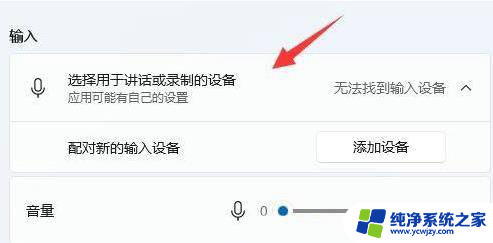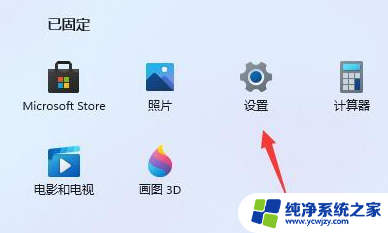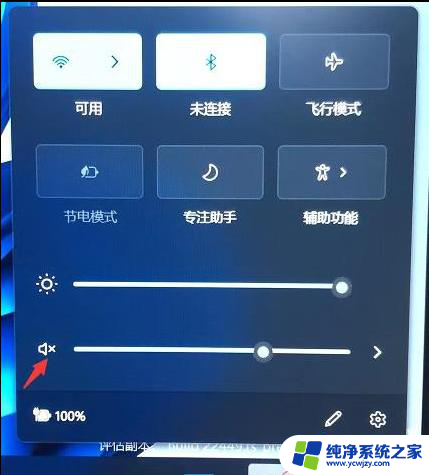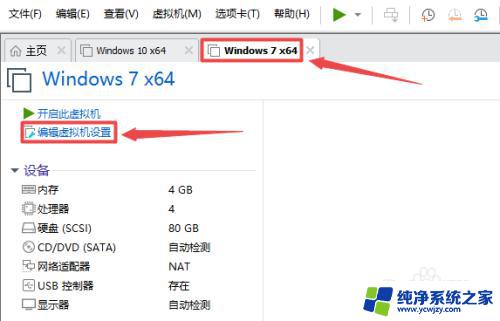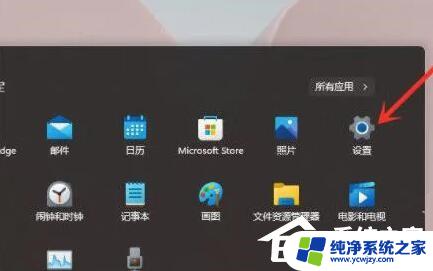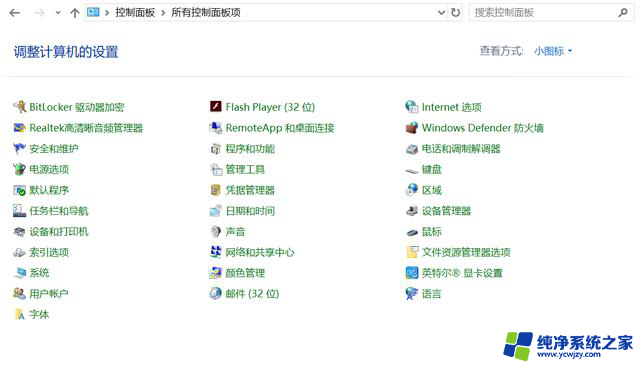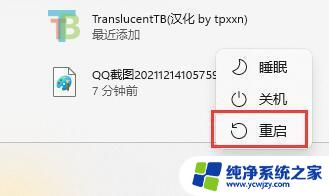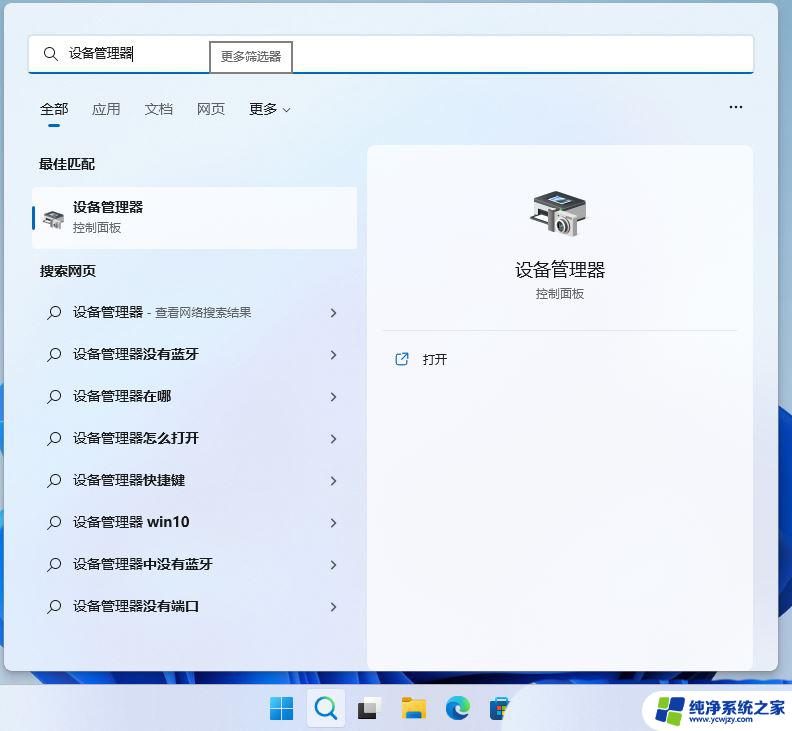win11怎么调声卡
更新时间:2024-11-12 13:00:18作者:jiang
Win11声卡无声问题是许多用户在升级系统后面临的常见困扰,在Win11系统中,声卡无声可能是由驱动问题、设置错误或硬件故障引起的。为了解决这一问题,用户可以尝试更新声卡驱动程序、检查音频设置、重启电脑等方法。通过一些简单的操作,往往就能解决Win11声卡无声的困扰,让用户继续享受高品质的音频体验。
操作方法:
1.右键点击任务栏右下角的声音图标,在打开的选项中,选择声音设置。输入下查看能不能找到麦克风设备,如果没有的话。说明没有连接或者驱动不对
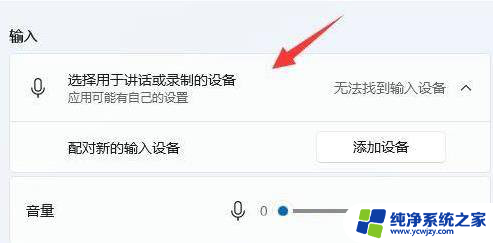
2.这时候,可以右键点击任务栏上的开始图标。然后选择设备管理器,如图所示:

3.最后,设备管理器窗口。在音频输入和输出下,右键点击麦克风,在打开的菜单项中,选择更新驱动程序
以上就是win11怎么调声卡的全部内容,有遇到相同问题的用户可参考本文中介绍的步骤来进行修复,希望能够对大家有所帮助。